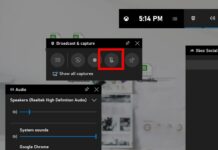Trong quá trình làm việc, sẽ có nhiều lúc bạn muốn chụp màn hình laptop để nhanh chóng gửi cho bạn bè, đối tác. Việc này cực kỳ hữu dụng và cần thiết. Tuy nhiên, bạn vẫn khó khăn trong quá trình thực hiện và không biết nên làm phương án nào là tối ưu nhất. Hôm nay, hãy cùng chúng tôi tìm hiểu các cách chụp màn hình laptop ASUS dễ dàng nhất.
Cách chụp màn hình laptop ASUS win 7
Để chụp màn hình laptop ASUS Win 7, bạn có nhiều cách thực hiện:
Sử dụng Paint
Đây là cách thức cực kỳ đơn giản, bạn không cần phải cài đặt thêm gì, mà có thể sử dụng được ngay. Bên cạnh đó, hình sau khi chụp xong, bạn sẽ chỉnh sửa được ngay trên đó, cực kỳ thuận tiện.
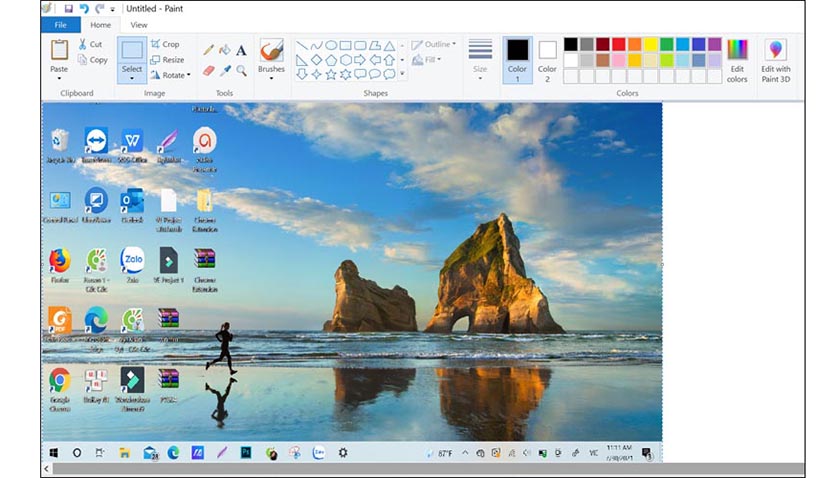
• Mở hộp thoại Run bằng cách bấm tổ hợp phím Windows và R. Sau đó, nhập tiếp dòng lệnh “mspaint” vào ô trống. Bấm OK.
• Hoặc bạn có thể mở Paint bằng cách khác: Click vào Start – chọn Programs – Accessories, cuối cùng là chọn công cụ Paint.
• Trên màn hình laptop ASUS, tìm nút PrtScr tại hàng đầu tiên. Nhấn vào nút này, sau đó đưa chuột vào màn hình chỗ bạn muốn chụp.
• Mở công cụ Paint ra, nhấn tổ hợp phím Ctr + V để dán hình ảnh màn hình laptop ASUS vừa chụp vào. Hình sẽ được lưu lại trên đó, bạn có thể chỉnh sửa, cắt ảnh sao cho phù hợp với nhu cầu sử dụng.
Công cụ Snipping Tools
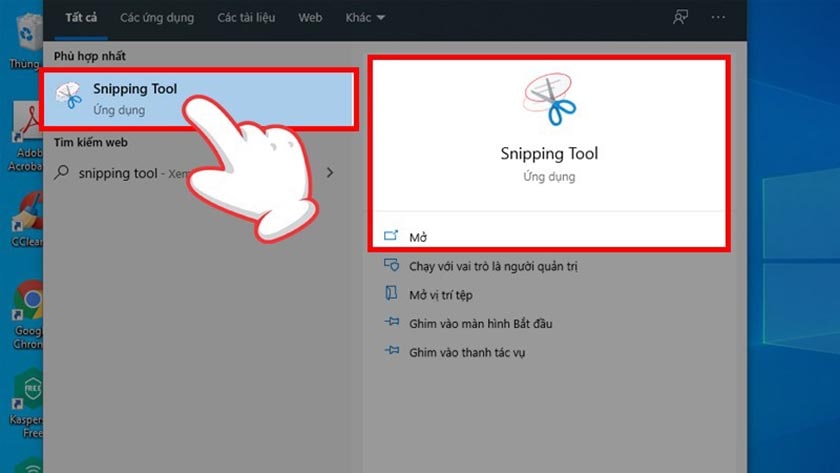
Đây là công cụ được tích hợp sẵn trên Windows. Ngoài cách sử dụng nút PrtScr, thì bạn có thể sử dụng Snipping Tools để chụp màn hình laptop ASUS cũng cực kỳ tiện lợi, nhanh chóng.
Để mở công cụ Snipping Tools, bạn cần click vào mục Start. Sau đó, hãy chọn All Programs, chọn Snipping Tools và mở ra.
Để chụp màn hình, bạn chỉ việc bấm “New”, ngay sau đó, màn hình laptop sẽ được làm mờ đi. Con chuột chính là công cụ cắt của bạn, bạn đưa chuột tới đâu, hình sẽ được cắt theo tới đó.
Cách chụp màn hình laptop ASUS win 10
Bạn vừa được biết cách chụp màn hình laptop ASUS dễ dàng nhất bằng Windows 7, vậy đối với Windows 10 phải làm như thế nào? Cùng xem nhé!
Sử dụng nút PrtScr

Đối với hệ điều hành Window 8, 8.1, 10 trở nên thì bạn có thể chụp màn hình máy tính và lưu tự động được rồi. Đây là một nâng cấp vượt trội, giúp người dùng thuận tiện hơn.
Cụ thể, để chụp ảnh màn hình PC, laptop bạn chỉ cần nhấn tổ hợp phím Windows + PrtScr hoặc Windows + Fn + PrtScr (tuỳ đời máy). Sau đó, bạn chỉ cần đưa con chuột, chọn khu vực bạn muốn chụp, bấm Copy hoặc Save. Hình ảnh sẽ được tự động lưu vào thư mục Pictures – Screenshorts trên máy tính của bạn.
Cách chụp màn hình laptop ASUS bằng Lightshot
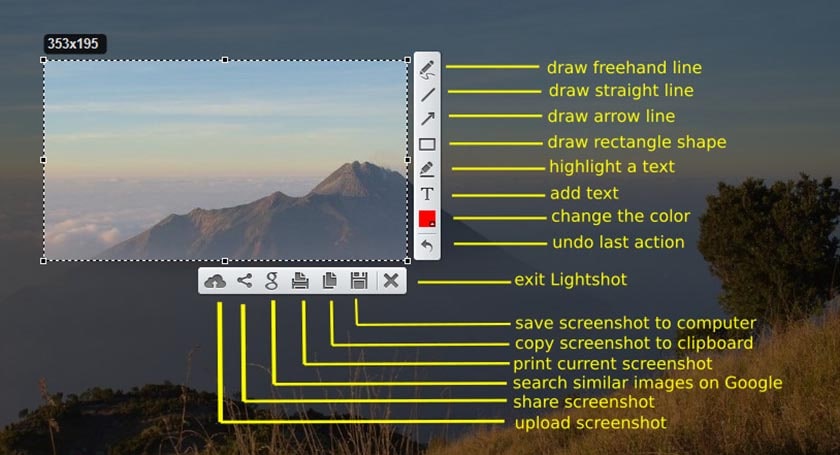
Phần mềm được sử dụng phổ biến hiện này để chụp màn hình laptop là Lightshot. Để thực hiện, đầu tiên bạn cần phải tải công cụ này về máy. Hãy lên Google, search từ khoá “Lightshot” và cài đặt ngay. Sau khi thành công, bạn sẽ thấy biểu tượng Lightshot ở trên thanh tác vụ.
Lúc này, việc chụp màn hình laptop ASUS cực kỳ đơn giản. Bạn chỉ việc chọn khung hình mình muốn chụp. Bấm vào biểu tượng Lightshot. Ứng dụng này giúp bạn lưu hình ảnh dưới nhiều định dạng như PNG, JPEG, BMP. Đặc biệt, hình ảnh sau khi chụp xong, bạn cũng có thể tuỳ ý chỉnh sửa, bổ sung, note thêm văn bản, đánh dấu các ý chính và in ấn nữa.
Chụp màn hình laptop ASUS bằng Zalo
Zalo còn có một chức năng cực kỳ tiện lợi là chụp màn hình. Tính năng này mới được cập nhật và bổ sung nhưng nhanh chóng nhận được sự yêu thích.
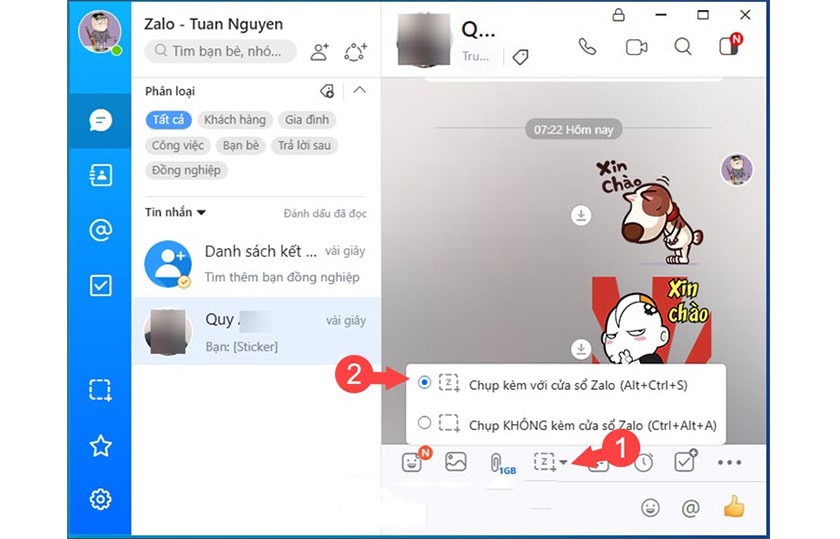
Bạn có thể tuỳ chọn chụp hình kèm cửa sổ Zalo (Alt + Ctrl + S) hoặc chụp hình không kèm cửa sổ Zalo (Ctrl + Alt + A). Sau khi hình ảnh được chụp xong, bạn có thể dùng các công cụ tích hợp sẵn để chỉnh sửa lại như vẽ lên, chèn chữ, chèn dòng note, đánh dấu vị trị quan trọng,…
Hình ảnh sẽ được gửi đi cho bạn hoặc bạn lưu về máy tuỳ nhu cầu sử dụng của bản thân.
Trên đây là một số cách chụp màn hình laptop ASUS dễ dàng nhất. Bạn có thể tuỳ chọn phương pháp nào mà mình thấy thuận tiện nhất cho công việc, giải trí của bản thân.